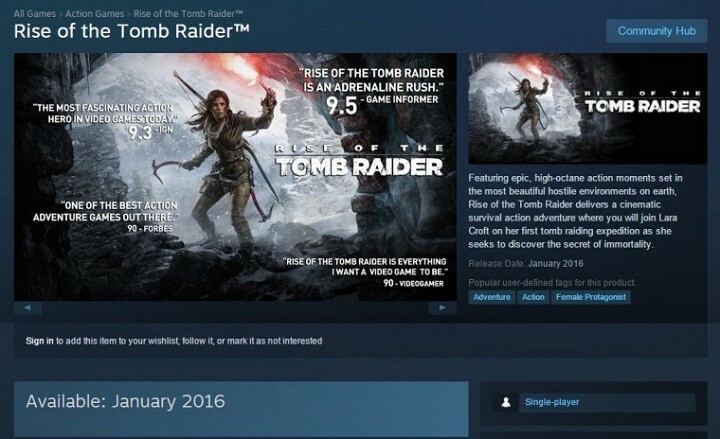- Los problemas de OpenGL a menudo son el resultado de una optimización incorrecta de los controladores en su computadora.
- Si está buscando formas rápidas de resolver errores de OpenGL en Windows 10, consulte los consejos a continuación.
- Visita este Sección de juegos también. Incluye muchas reseñas útiles, guías, noticias frescas y trucos.
- Para evitar fácilmente problemas similares, no dude en echar un vistazo más de cerca a nuestra Centro de errores de Windows 10.

- Descargar la herramienta de reparación de PC Restoro que viene con tecnologías patentadas (patente disponible aquí).
- Hacer clic Iniciar escaneo para encontrar problemas de Windows que podrían estar causando problemas en la PC.
- Hacer clic Repara todo para solucionar problemas que afectan la seguridad y el rendimiento de su computadora
- Restoro ha sido descargado por 0 lectores este mes.
Windows 10 es un excelente sistema operativo y, a pesar de todas las mejoras importantes que recibió, todavía presenta algunos problemas y errores.
Los usuarios han informado problemas de OpenGL, retraso de FPS y problemas de tarjetas gráficas como uno de ellos. Sin embargo, hay algunas cosas que puede hacer para solucionar estos problemas.
Prácticamente cualquier OpenGL error se debe a la falta de optimización de los controladores para Windows 10.
Esto significa que si ejecuta su favorito juegos sin problemas en versiones anteriores de Windows, es posible que experimente algunos problemas con la tarjeta gráfica en Windows 10. Entonces, ¿cómo puedes arreglar esto?
¿Cómo puedo corregir los errores de OpenGL en Windows 10?
- Quite los controladores de pantalla y reinstale la última versión
- Instale los controladores de pantalla más recientes en modo de compatibilidad
- Ejecutar SFC
- Ajuste su PC para obtener el mejor rendimiento
1. Quite los controladores de pantalla y reinstale la última versión

Lo primero que debe considerar hacer es reinstalar la versión más reciente de su pantalla conductores.
Sin embargo, tenga en cuenta que es esencial elegir las versiones correctas del controlador en el sitio web del fabricante. En caso de que elija e instale los incorrectos, esto puede tener un impacto negativo en su ordenador personal sistema.
Actualizar los controladores manualmente puede poner en riesgo la computadora, por lo que le recomendamos que descargue DriverFix para hacerlo automáticamente.

Esta herramienta liviana mantendrá su sistema alejado de daños al descargar e instalar las versiones apropiadas del controlador cada vez que lo necesite.

DriverFix
Actualice sus controladores de pantalla con DriverFix y corrija fácilmente los errores de OpenGL. ¡Esta herramienta está lista para la tarea!
Descarga aquí
2. Instale los controladores de pantalla más recientes en modo de compatibilidad
- Busque el nombre del modelo de su tarjeta gráfica y descargue los controladores más recientes del sitio web del fabricante.
- Cuando se complete la descarga, busque el archivo de instalación del controlador.
- Haga clic con el botón derecho en el archivo de instalación y elija Propiedades del menú.
- Ve al Compatibilidad pestaña.
- Mientras estás en el Compatibilidad pestaña, buscar y comprobar Ejecute este programa en modo de compatibilidad y seleccione el sistema operativo que desee de la lista desplegable.

- Haga clic en Aceptar y ejecute el archivo de instalación.
3. Ejecutar SFC
Si algunos de los archivos del sistema que usa tu juego faltan o están dañados, vas a experimentar bastantes problemas y errores, incluidos los errores de OpenGL.
Puede solucionar rápidamente este problema utilizando el Comprobador de archivos del sistema herramienta. Para hacer esto, abra Símbolo del sistema como administrador e ingrese al sfc / scannnow mando.

Presione Enter y espere hasta que su sistema haya terminado el proceso de escaneo. Reinicie su máquina y verifique si el problema de OpenGL persiste.
Si tiene problemas para acceder al símbolo del sistema como administrador, es mejor que eche un vistazo más de cerca a esto. guía dedicada.
¿El comando scannow se detuvo antes de que finalizara el proceso? No se preocupe, tenemos una solución fácil para usted.
4. Ajuste su PC para obtener el mejor rendimiento
- Ir Ajustes > seleccionar Información de PC.
- Ir Configuración avanzada del sistema.
- Selecciona el Pestaña Avanzado> Rendimiento > haga clic en Ajustes.
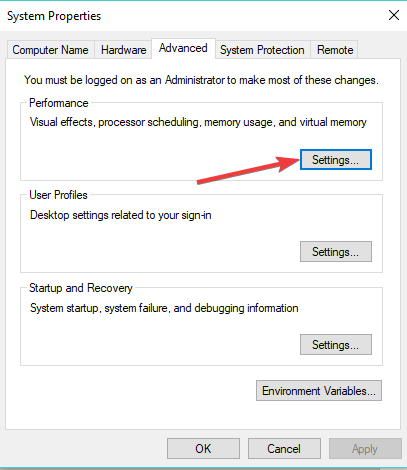
- Cheque Ajustar para mejor actuación.
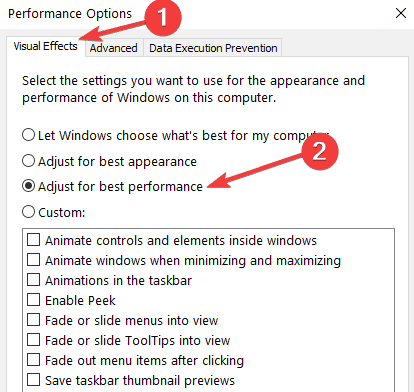
Si tu computadora no dirige suficientes recursos para impulsar tu juego, es posible que experimentes problemas con OpenGL, entre otros problemas.
Por lo tanto, asegúrese de que su configuración esté ajustada para obtener el mejor rendimiento posible del juego.
¿No puede encontrar el modo de alto rendimiento en su PC con Windows 10? Mira esto guía útil ¡y resuelve el problema de una vez por todas!
Si tiene problemas para abrir la aplicación Configuración, también puede echar un vistazo a esta artículo útil para resolver el problema.
Como puede ver, el retraso de FPS, los problemas de la tarjeta gráfica y los problemas de OpenGL en Windows 10 se deben a la incompatibilidad del controlador con Windows 10.
Para obtener más información sobre el tema de los FPS y otras posibles soluciones, también puede consultar este guía dedicada.
Si estas soluciones no solucionaron sus problemas, tendrá que esperar a que los fabricantes de hardware lancen nuevos conjuntos de controladores optimizados para Windows 10.
Para obtener más sugerencias o preguntas, consulte la sección de comentarios a continuación.
 ¿Sigues teniendo problemas?Arréglelos con esta herramienta:
¿Sigues teniendo problemas?Arréglelos con esta herramienta:
- Descarga esta herramienta de reparación de PC Excelente en TrustPilot.com (la descarga comienza en esta página).
- Hacer clic Iniciar escaneo para encontrar problemas de Windows que podrían estar causando problemas en la PC.
- Hacer clic Repara todo para solucionar problemas con tecnologías patentadas (Descuento exclusivo para nuestros lectores).
Restoro ha sido descargado por 0 lectores este mes.